本文主要是介绍W ndows10里安装Windows7,如何在Windows 10上安装Windows 7游戏,希望对大家解决编程问题提供一定的参考价值,需要的开发者们随着小编来一起学习吧!
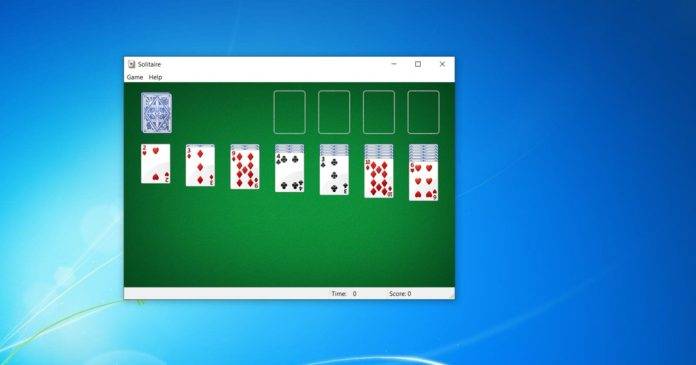
另一方面,Windows 7游戏在微软的操作系统产品中扮演了更加重要的角色。
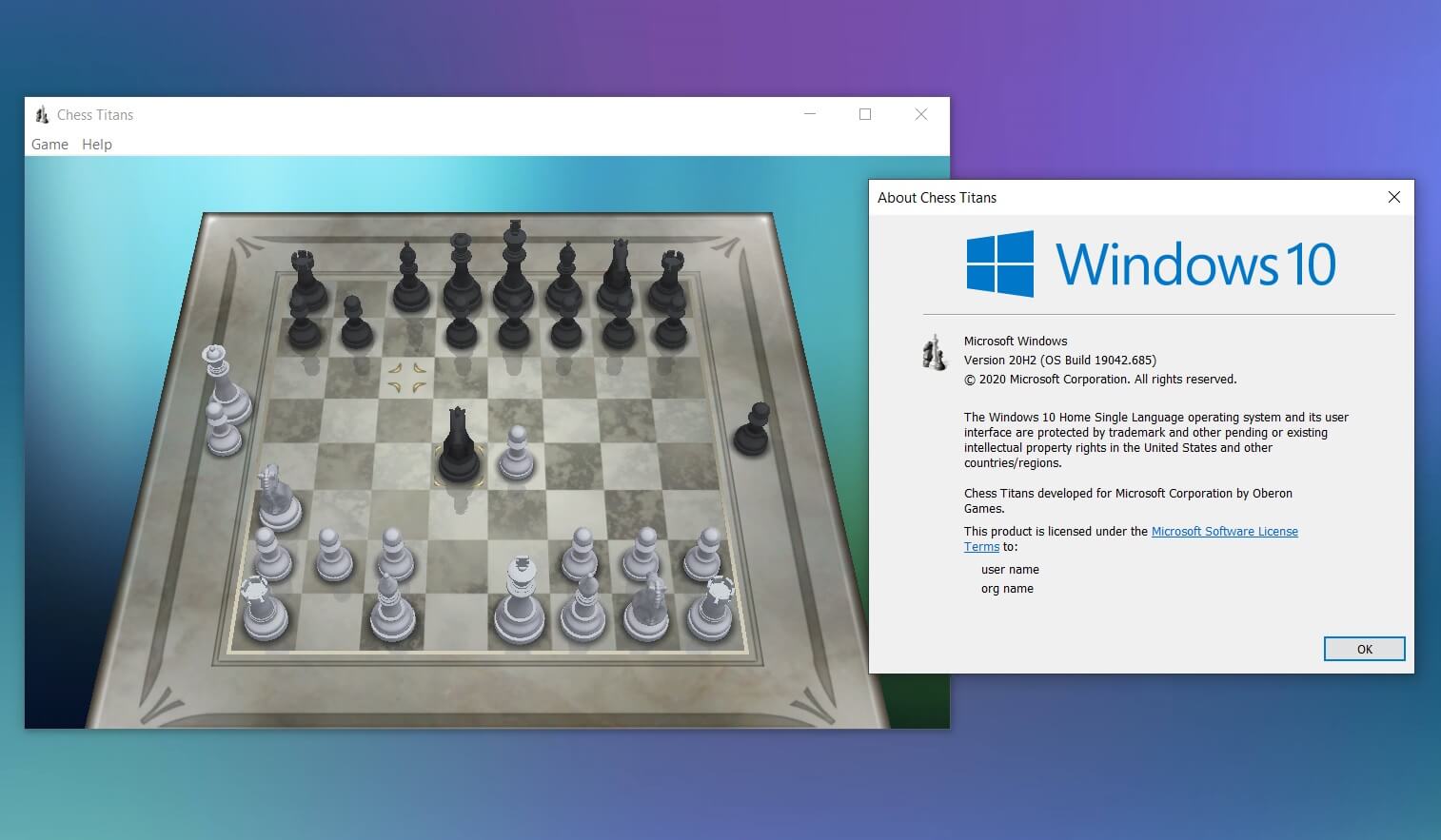
使用Digital Life论坛成员创建的第三方程序,您可以在
在
要启用对Windows 7游戏的支持,请按照下列步骤操作:
从此处下载可执行文件。
启动安装程序,然后单击“下一步”。
选择您要安装的游戏,但取消选中Internet游戏。
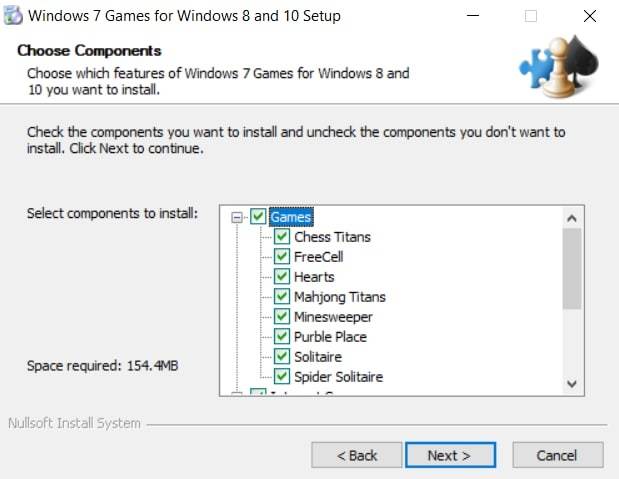
选择安装路径。
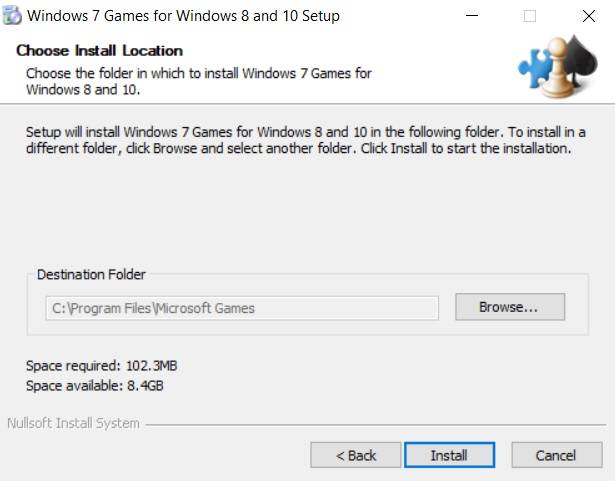
点击下一步。
安装完成后,关闭程序。
打开开始菜单,然后导航到所有应用程序。
在所有应用程序列表中,单击“游戏”文件夹以启动经典游戏。
可能有些人对安装未知程序感到不安,但请记住,您始终使用Windows Defender或第三方防病毒程序来扫描程序。
当然,我们还使用Windows Defender和VirusTotal扫描了下载包,并使用2020年10月10日Windows Update(版本20H2)进行了测试。未检测到威胁或误报。
如果需要,可以在虚拟机上测试该程序,然后再在主计算机上试用。
另外,您可以转到控制面板中的“程序和功能”页面,以卸载此程序并删除应用程序。
支持的经典Microsoft游戏列表
经典纸牌,蜘蛛纸牌和红心大战。
扫雷车
空当接龙
紫色的地方
麻将巨人
自2020年12月27日起,这些游戏可与
预览版本21777或更早版本。
版本20H2(内部版本19042)。
2004版(内部版本19041)
1909和1903版。
从下面的屏幕快照中可以看到,经典的Windows 7游戏将在几秒钟内启动,并且用户界面看上去可能比您想起来的要小。对于某些游戏和配置,可以将窗口大小锁定为较低的分辨率。(请记住,x768当时比较流行。)
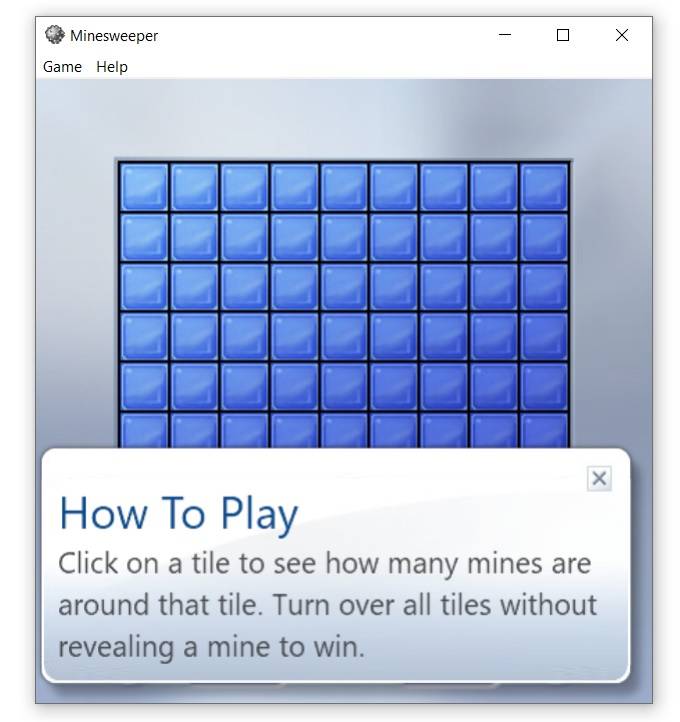
尽管游戏中的音频仍在工作并且大多数游戏都可以使用,但是Microsoft禁用了对Internet Explorer游戏的支持-Internet西洋双陆棋,Internet Checkers和Internet Spades。
链接: https://pan.baidu.com/s/1N5sehA3VLIrctIunScFTaw 提取码: 9171 复制这段内容后打开百度网盘手机App,操作更方便哦
这篇关于W ndows10里安装Windows7,如何在Windows 10上安装Windows 7游戏的文章就介绍到这儿,希望我们推荐的文章对编程师们有所帮助!









